- লেখক Lauren Nevill [email protected].
- Public 2024-01-11 01:05.
- সর্বশেষ পরিবর্তিত 2025-01-23 15:17.
কোনও ব্যবহারকারীর অ্যাকাউন্টে প্রশাসকের অধিকার নির্ধারণের সমস্যাটি মাইক্রোসফ্ট উইন্ডোজ operating অপারেটিং সিস্টেমের সাথে সুনির্দিষ্ট, যেহেতু বিল্ট-ইন এলিভেটেড অ্যাডমিনিস্ট্রেটর অ্যাকাউন্টটি ডিফল্টরূপে অক্ষম থাকে।

নির্দেশনা
ধাপ 1
ওএস ইনস্টলেশন চলাকালীন তৈরি প্রশাসক অ্যাকাউন্টের সাহায্যে সিস্টেমে লগ ইন করুন এবং উন্নত অধিকার সহ বিল্ট-ইন অ্যাডমিনিস্ট্রেটর অ্যাকাউন্ট সক্ষম করতে মাউসের ডান-ক্লিক করে "কম্পিউটার" ডেস্কটপ আইটেমের প্রসঙ্গ মেনুটি খুলুন।
এই পদ্ধতিটি সম্পাদনের বিকল্প উপায়টি সিস্টেমের প্রধান মেনুতে কল করতে "স্টার্ট" বোতাম টিপতে এবং "প্রশাসনিক সরঞ্জাম" এবং "কম্পিউটার পরিচালনা" নোডগুলির ক্রমিক প্রকাশ সহ "কন্ট্রোল প্যানেল" আইটেমে যেতে পারে।
ধাপ ২
"পরিচালনা" আইটেমটি নির্বাচন করুন এবং কনসোলের বাম দিকে খোলা "ইউটিলিটিস" আইটেমটিতে যান।

ধাপ 3
স্থানীয় ব্যবহারকারী এবং গোষ্ঠী বিভাগ নির্বাচন করুন এবং ব্যবহারকারীদের লিঙ্কটি প্রসারিত করুন।
পদক্ষেপ 4
পরিচালনা কনসোল ব্যবহারকারী ডিরেক্টরিটির ডান ফলকে প্রশাসক অ্যাকাউন্টে ডাবল-ক্লিক করুন এবং নতুন বৈশিষ্ট্য সংলাপ বাক্সে অ্যাকাউন্ট অক্ষম করুন বাক্সটি টিক চিহ্ন দিন।
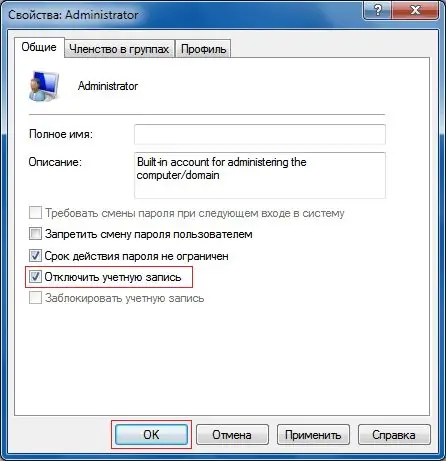
পদক্ষেপ 5
ঠিক আছে বোতাম টিপে কমান্ডটি কার্যকর করার বিষয়টি নিশ্চিত করুন এবং প্রধান মেনু "স্টার্ট "টিতে ফিরে আসুন।
পদক্ষেপ 6
"লগ আউট" কমান্ড উল্লেখ করুন এবং সিস্টেমে পুনরায় প্রবেশের জন্য উপস্থিত প্রশাসক অ্যাকাউন্টটি ব্যবহার করুন।
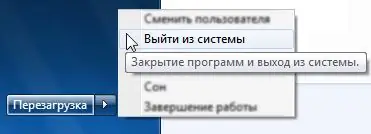
পদক্ষেপ 7
"স্টার্ট" বোতামটি ক্লিক করে প্রধান মেনুতে কল করুন এবং "কন্ট্রোল প্যানেল" আইটেমটিতে যান।
পদক্ষেপ 8
ব্যবহারকারী অ্যাকাউন্ট নির্বাচন করুন এবং প্রশাসক নির্বাচন করুন।
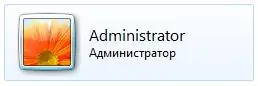
পদক্ষেপ 9
পাসওয়ার্ড তৈরি করুন বিকল্পটি নির্বাচন করুন এবং পছন্দসই মান লিখুন।
এই ক্রিয়াটি কম্পিউটারের সাথে কাজ করার জন্য সুরক্ষা বিধি মেনে চলতে হবে! নির্বাচিত অ্যাকাউন্টের জন্য পাসওয়ার্ড সুরক্ষা অক্ষম করতে বিকল্পটি ব্যবহার করবেন না, কারণ সমস্ত অ্যাপ্লিকেশন কম্পিউটার প্রশাসক হিসাবে চালু হবে, যা দূষিত সফ্টওয়্যারটির অনিয়ন্ত্রিত কাজের দিকে পরিচালিত করতে পারে।






